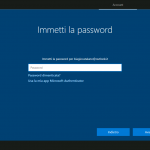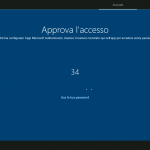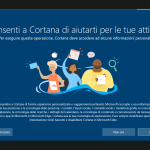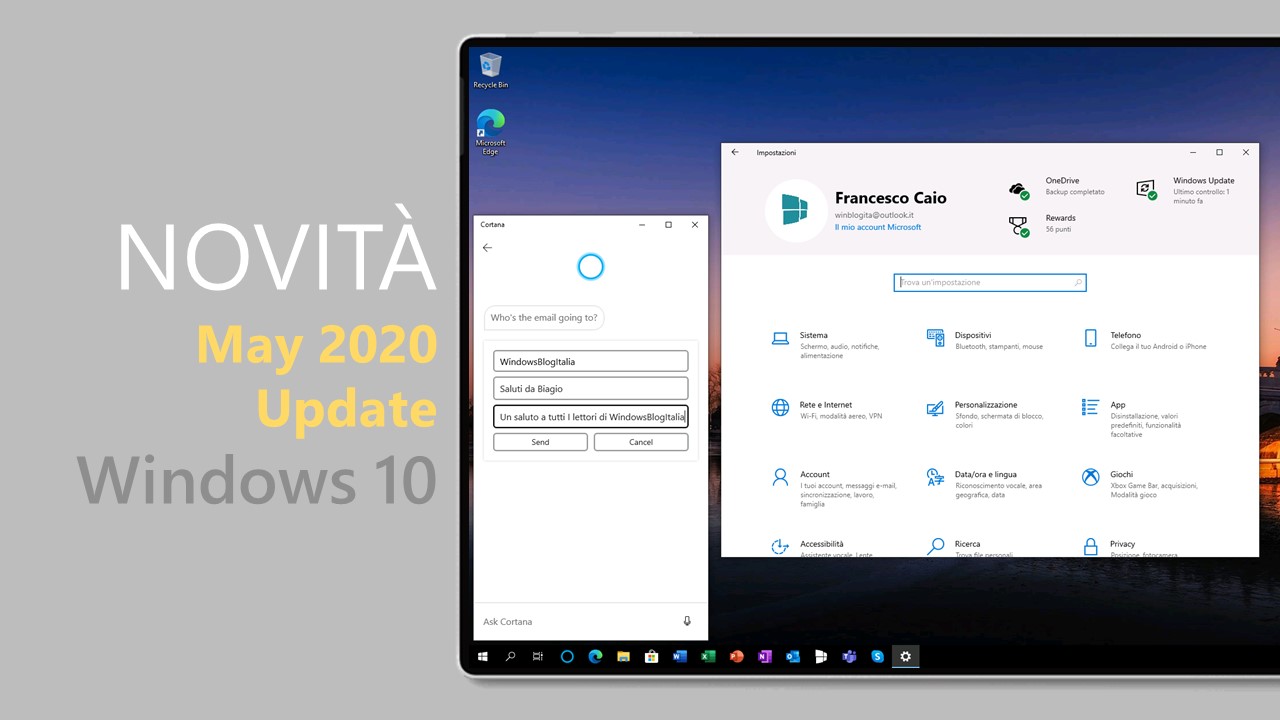
È iniziato il rilascio del nono grande aggiornamento per Windows 10, installabile da tutti tramite Windows Update. Il pacchetto cumulativo, che arriva con il nome di May 2020 Update (nome in codice 20H1 e numero di versione 2004), porta diverse migliorie, correzioni di bug, ma soprattutto nuove funzioni, che si aggiungono a quelle introdotte da Windows 10 November Update, Anniversary Update, Creators Update, Fall Creators Update, April 2018 Update, October 2018 Update, May 2019 Update e November 2019 Update. Scopriamo insieme cosa c’è di nuovo in questo importante aggiornamento per Windows 10.
Le novità di Windows 10 May 2020 Update
Se non avete ancora eseguito l’aggiornamento del vostro PC/tablet con Windows 7/8/8.1 a Windows 10 potete effettuarlo gratuitamente grazie al nostro articolo. Di seguito trovate l’elenco completo delle novità di Windows 10 May 2020 Update.
OOBE – Out of the box experience
L’OOBE guida l’utente durante la prima configurazione. Microsoft ha migliorato questa schermata introducendo alcune novità:
- App Microsoft Authenticator – Adesso è possibile utilizzare l’app Microsoft Authenticator al posto della password.
APPROFONDIMENTO | Addio agli account locali in Windows 10?
Cortana
Con l’aggiornamento May 2020 Update, Cortana è diventata un’app a tutti gli effetti, definitivamente distaccata dalla funzione di ricerca di Windows 10, come abbiamo imparato a vedere con l’aggiornamento May 2019 Update. Non è una vera e propria app UWP, ma è stata scritta in React Native. La nuova app funziona abbastanza bene ed è dotata di una nuova interfaccia, nuove impostazioni ed è disponibile sia con il tema chiaro che scuro.
APPROFONDIMENTO | Anteprima della nuova app di Cortana per Windows in italiano
APPROFONDIMENTO | Cortana verso un nuovo ruolo, sempre più assistente di produttività
APPROFONDIMENTO | Addio alla “vecchia” Cortana e alle sue skill su Windows 10
Se non vi piace Cortana, ricordatevi che nel Microsoft Store è presente Alexa che, con gli ultimi aggiornamenti, supporta la lingua italiana.
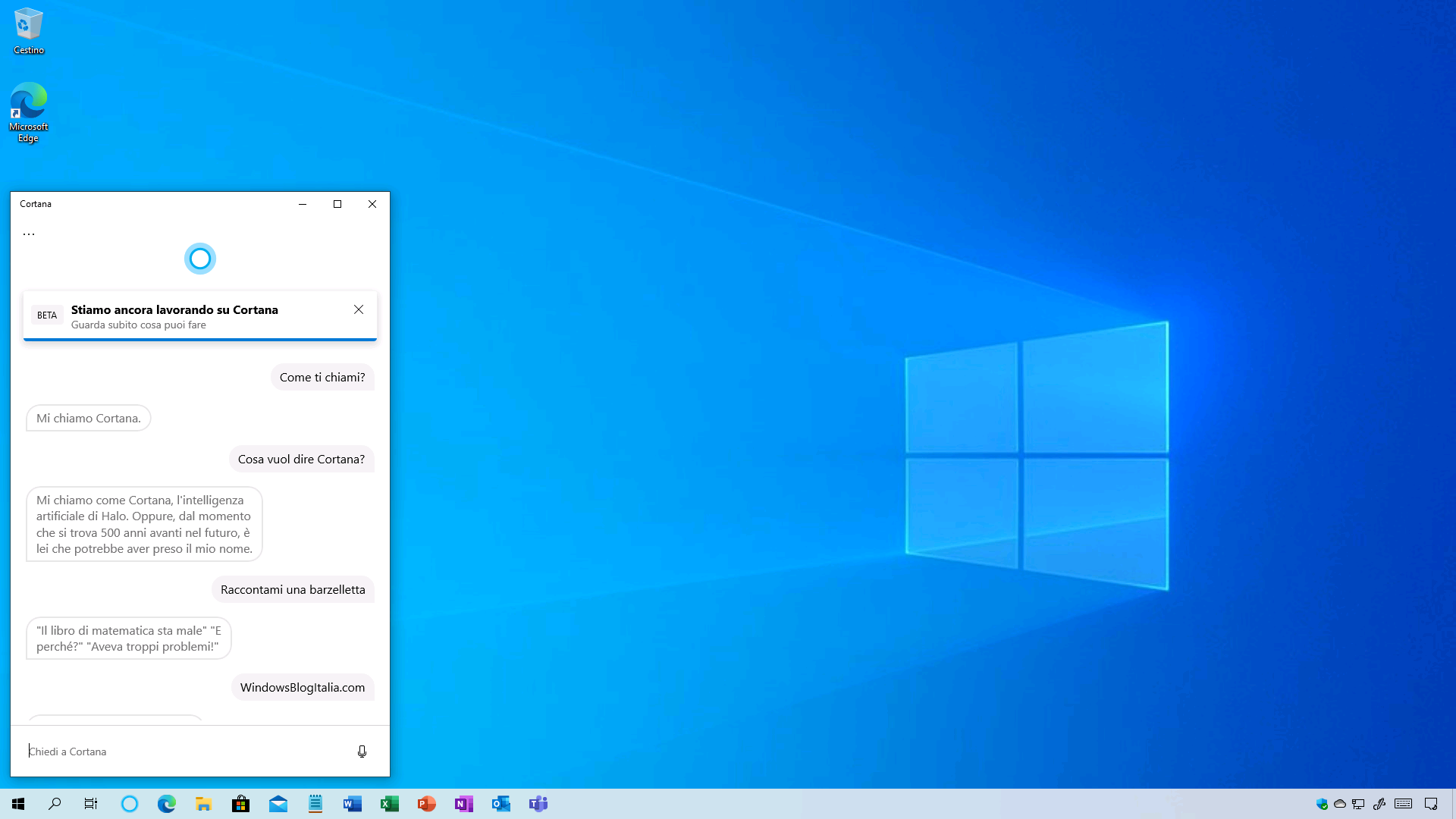
Windows Search + Esplora file
La ricerca di Windows 10 è stata ripensata con l’aggiornamento May 2020 Update partendo da tre gravi problemi: uso eccessivo del disco e della CPU, problemi di prestazioni e bassa indicizzazione. Microsoft ha introdotto un nuovo algoritmo che rileva un utilizzo e un’attività del disco elevati, in modo da poter identificare meglio i tempi di picco di utilizzo e gestire di conseguenza l’indicizzatore. Inoltre sono state applicate delle modifiche agli sviluppatori per impedire la ricerca di determinati repository e cartelle di progetto per migliorare l’utilizzo del disco. Maggiori informazioni sono disponibili a questo indirizzo. Le altre funzionalità introdotte con l’aggiornamento May 2020 Update sono:
- Ricerche rapide – Si tratta di una funzionalità che permette di trovare velocemente informazioni riguardanti il meteo, le notizie importanti, un argomento che sta ricevendo grande successo o un quiz su Bing.
- Anteprima web – Nei risultati di ricerca di Bing l’anteprima web è stata aggiornata con una nuova interfaccia.
- Ricerca tra i file di OneDrive – Se la funzione File su richiesta di OneDrive è attiva, la ricerca mostrerà anche i risultati memorizzati solo online. Basterà digitare il nome dei file nella casella di ricerca di Esplora file per iniziare a sfruttare la funzionalità.
- Esclusione file per gli sviluppatori – Le cartelle contenenti i file di sviluppo (come quelli che terminano con .git, .hg, .svn, .nuget e altri) non verranno indicizzati.
- Correzione ortografica per app – La ricerca di Windows ha una correzione ortografica integrata per aiutarvi a trovare quello che state cercando. Quando digitate rapidamente, a volte si verificano errori: Microsoft ha aggiornato la tecnologia di correzione degli errori per comprendere e correggere in modo intelligente piccoli errori di battitura come “Powerpiont” ed “Exce;” che in precedenza non avrebbero restituito risultati. Con questi aggiornamenti, otterrete risultati migliori più velocemente.
- Correzione ortografica per le impostazioni – La ricerca di Windows, oltre che ricercare nel nome delle impostazioni, avvierà anche una ricerca nelle righe correlate che contengono una descrizione o altre voci di menu.
APPROFONDIMENTO | Raccolta estensioni per aprire i file su Windows 10 e guida all’installazione
APPROFONDIMENTO | Ora potete effettuare ricerche rapide in Windows 10
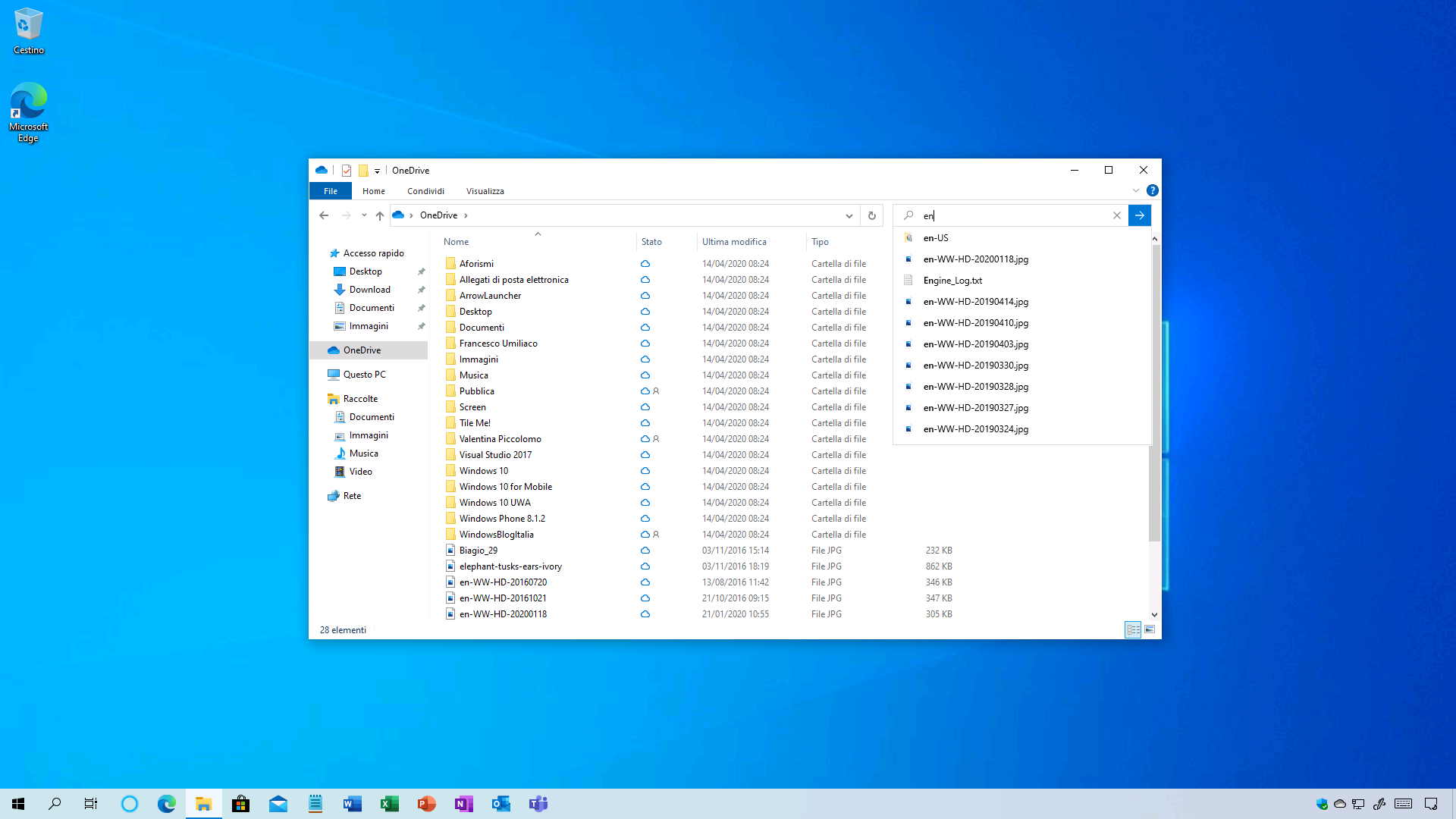
Impostazioni
Microsoft ha lavorato per migliorare le prestazioni dell’app Impostazioni di Windows 10. Inoltre, ha introdotto diverse novità:
- Sistema > Audio:
- Volume app e preferenze dispositivo – È stato migliorato il layout per aumentarne l’accessibilità.
- Visori VR realtà mista – Permette di gestire le impostazioni audio per le esperienze AR/VR.
- Sistema > Notifiche e azioni:
- Adesso è possibile disattivare le notifiche da tutte le app e programmi.
- Selezionando una delle app che inviano le notifiche, sono state aggiunte delle immagini per aiutare l’utente a capire la posizione delle notifiche.
- Nuova opzione Consenti alle notifiche di riprodurre i suoni.
- Adesso è possibile ordinare (per nome o per ordine di tempo) le app che inviano notifiche.
- Sistema > Informazioni sul sistema – Il numero di versione è stato aggiornato a 2004.
- Dispositivi > Bluetooth e altri dispositivi – L’aggiunta dei dispositivi Bluetooth avviene in modo più rapido grazie a una modifica nel processo di associazione dei devices.
- L’abbinamento device-PC avverrà grazie alle notifiche di Windows 10.
- Sono state ridotte le notifiche visualizzate per ridurre i tempi di abbinamento del device al PC.
- Introdotto il pulsante Ignora alla prima notifica per darvi un maggiore controllo durante l’utilizzo di Swift Pair.
- Per rendere più utile la notifica, Windows mostra il nome e la categoria del dispositivo.
- Dispositivi > Mouse – Nuova voce Velocità cursore.
- Rete e Internet > Stato – La pagina è stata completamente aggiornata:
- Connessioni attive – Adesso è facile visualizzare il tipo di connessione (ethernet, wireless o dati cellulare) ed è possibile accedere alle proprietà e al consumo dei dati.
- App > App e funzionalità:
- Migliorata la ricerca di programmi e app installate.
- Funzionalità facoltative:
- Windows PowerShell ISE, Paint e WordPad sono funzionalità facoltative (installate di default).
- L’app Connetti è una funzionalità facoltative (non installata di default).
- È possibile installare più funzionalità facoltative contemporaneamente.
- Migliorata la lista delle funzionalità attive – Adesso è possibile ordinarle ed effettuare una ricerca tra le diverse voci.
- È possibile visualizzare la data di installazione delle funzionalità facoltative.
- Nella descrizione di ogni funzionalità facoltativa sono state aggiunte tutte le dipendenze che riguardano quel componente.
- La navigazione della pagina è più semplice grazie alle nuove funzionalità di sicurezza.
- Account > Le tue info – Il cambio dell’immagine dalle impostazioni di Windows 10 avrà effetto immediato anche negli altri servizi Microsoft (Office, Teams, OneDrive, …).
- Account > Opzioni di accesso:
- Nuova impostazione Accedi al tuo dispositivo senza password. Attivando questa opzione gli utenti potranno accedere usando Windows Hello, il PIN, l’impronta digitale o una chiave di sicurezza.
- Nuova impostazione Riavvia app che permette di salvare automaticamente le app riavviabili al momento della disconnessione e riavviarle dopo l’accesso.
- Account > Sincronizza le impostazioni:
- Con l’aggiornamento May 2020 Update, l’unico modo per sincronizzare le impostazioni (tema, password, lingua, …) sarà questa voce di menu nell’app Impostazioni.
- Il precedente motore di sincronizzazione (che utilizzava in parte il vecchio Pannello di controllo) non è più supportato.
- La voce Accessibilità è stata rimossa e le impostazioni non verranno più sincronizzate.
- Data/ora e lingua > Lingua:
- L’interfaccia grafica è stata aggiornata. Adesso è più facile visualizzare e gestire la lingua di Windows, delle app e dei siti web, della tastiera e dei comandi vocali.
- L’IME (Input Method Editor) dell’Asia orientale, del coreano, del giapponese e del cinese tradizionale e semplificato è adesso disponibile per tutti.
- Installando un language pack adesso è possibile visualizzare le descrizioni delle diverse funzioni.
- Accessibilità – La voce di menu Cursore e puntatore è stata divisa in due menu separati:
- Puntatore del mouse – Permette di modificare le dimensioni del puntatore, il colore e la risposta al tocco.
- Cursore di testo – Permette di attivare e personalizzare l’indicatore del cursore del testo e di modificarne lo spessore.
- Accessibilità > Controllo ottico – Microsoft ha ascoltato i diversi feedback e ha migliorato l’interfaccia utente nei seguenti ambiti:
- Drag–and–drop – Una delle funzionalità più richieste, che esegue il trascinamento della selezione del mouse, è ora implementata in Eye Control. Se attivato dalla schermata delle impostazioni di Eye Control, lo strumento di controllo preciso del mouse ora consente le operazioni di trascinamento del mouse, nonché la possibilità di combinare click e trascinamenti con i tasti Maiusc e Ctrl.
- Pausa – Sono stati apportati miglioramenti all’esperienza di pausa. La selezione del pulsante di pausa nasconde completamente il launchpad. Quando viene eliminato, il launchpad riappare quando si chiudono brevemente gli occhi o si guarda lontano dallo schermo. Ciò consente la visualizzazione ininterrotta di contenuti a schermo intero, come la visione di un video. Allo stesso modo, consente anche di utilizzare le applicazioni abilitate per lo sguardo senza attivare le funzionalità di Eye Control, utile se si riproducono le applicazioni Eye First.
- Cambia supporto – In precedenza, Dwell era il metodo per fare clic su un pulsante. Dwell è l’atto di fissare gli occhi su una parte dello schermo e di mantenerli lì per un determinato periodo di tempo. È stato aggiunto un secondo metodo di attivazione, switch. In questo metodo, la pausa viene utilizzata per selezionare la destinazione, ma facendo click su un pulsante si fa con l’interruttore. Attualmente sono supportati gli interruttori su joystick o dispositivi che emulano joystick.
- Sviluppo – Le persone che desiderano sviluppare le proprie applicazioni abilitate allo sguardo possono farlo utilizzando la libreria di interazione Gaze open source in Windows Community Toolkit. In questa revisione di Eye Control, l’interfaccia utente viene implementata utilizzando lo stesso codice presente nella libreria di interazione Gaze.
- Impostazioni – Le impostazioni sono state aggiornate per consentirvi di gestire più funzioni di Eye Control. Ciò include l’abilitazione di alcune delle nuove funzionalità e un controllo più accurato dei valori numerici che modificano la capacità di risposta del sistema ai movimenti oculari.
Privacy > Feedback e diagnostica – La sezione relativa alla raccolta dei dati diagnostici è stata divisa in due parti: Dati di diagnostica obbligatori e Dati di diagnostica facoltativi.- Aggiornamento e sicurezza > Ottimizzazione recapito:
- Opzioni avanzate – Adesso è possibile limitare la larghezza di banda sia in download che in upload. Con l’aggiornamento May 2020 Update la funzionalità è impostabile anche con i criteri di gruppo o gli strumenti MDM.
- Aggiornamento e sicurezza > Windows Update –
Nuova voce Visualizza aggiornamenti opzionali che permetterà di scaricare le ultime versioni dei driver– Gli aggiornamenti facoltativi di Windows 7 tornano in Windows 10. - Aggiornamento e sicurezza > Ripristino – Come ripristinare Windows 10 direttamente dal cloud. La funzione permette di scaricare e installare l’ultima versione rilasciata pubblicamente di Windows 10.
- Aggiornamento e sicurezza > Per sviluppatori:
- La pagina è stata semplificata (adesso per attivare la modalità per sviluppatori è presente un solo pulsante) ed è stata riorganizzata (dividendo le voci per Esplora file, Desktop Remoto e PowerShell).
- Non è più necessario abilitare la modalità sviluppatore per installare le app in formato MSIX.
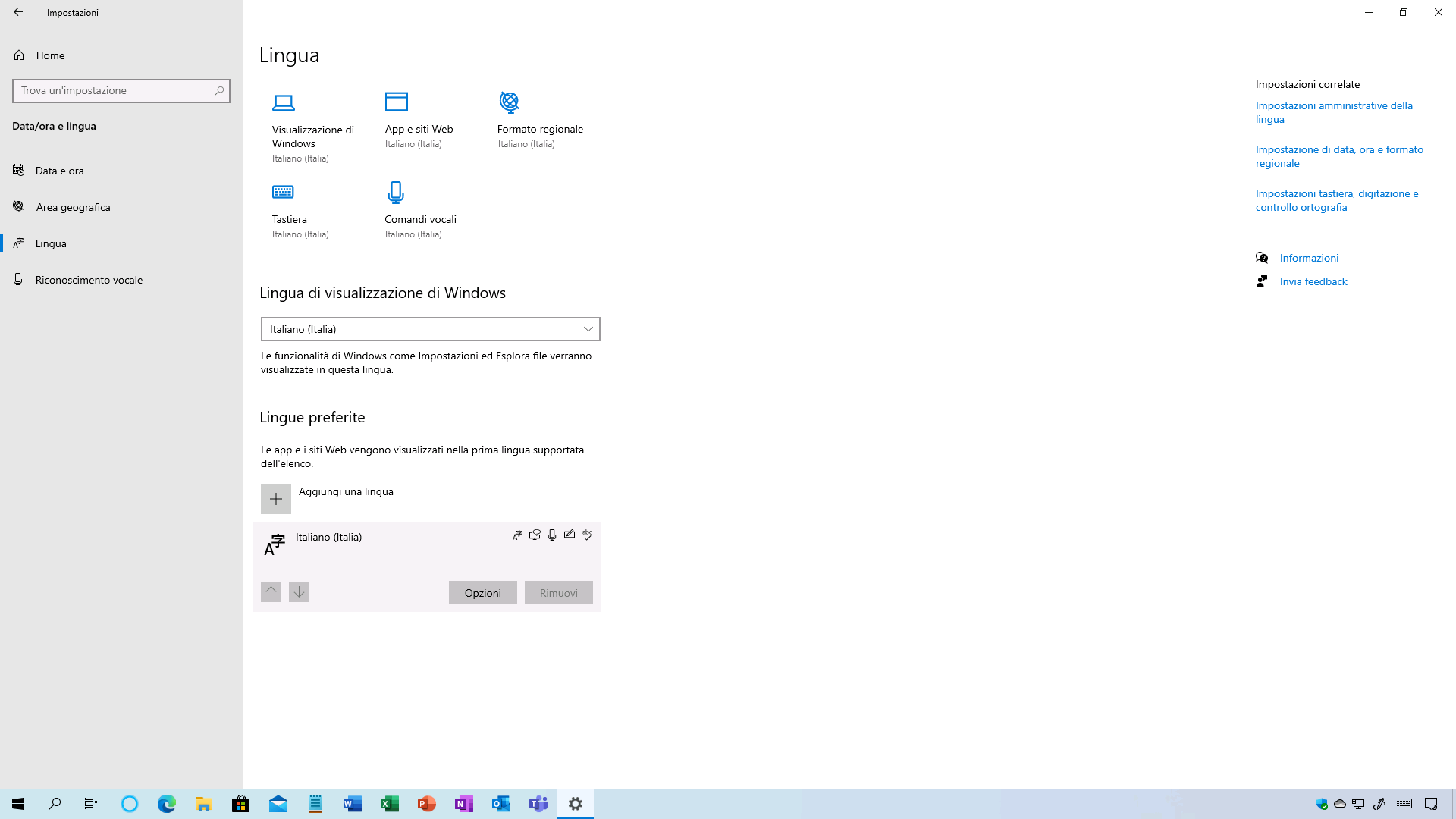
Barra delle applicazioni e menu Start
- È stata velocizzata l’apertura della jump list nella Barra delle applicazioni.
- Connessione Wi–Fi – Sono state aggiornate le icone delle diverse connessioni di rete. Adesso è più facile individuare le reti aperte e quelle private.
- Area Windows Ink – L’area di lavoro di Windows Ink è stata semplificata: adesso permette il rapido accesso a Whiteboard e a Cattura e annota.
- Nuove icone – Le nuove icone di Windows sono disponibili per tutte le applicazioni di sistema.
- Creazione rapida degli eventi – Cliccando sull’icona del calendario è possibile pianificare un nuovo evento o aggiungere un promemoria.
- Suoni – Cliccando con il tasto destro sull’icona del volume è possibile accedere alla scheda Suoni per modificare le combinazioni di suoni.
- Effetto acrilico – L’effetto acrilico adesso viene impostato correttamente nel menu Start e in tutte le componenti della Barra delle applicazioni.
APPROFONDIMENTO | Menu Start di Windows 10 senza live tile, ecco come sarà
APPROFONDIMENTO | Ecco come le icone di Windows si sono evolute in 20 anni
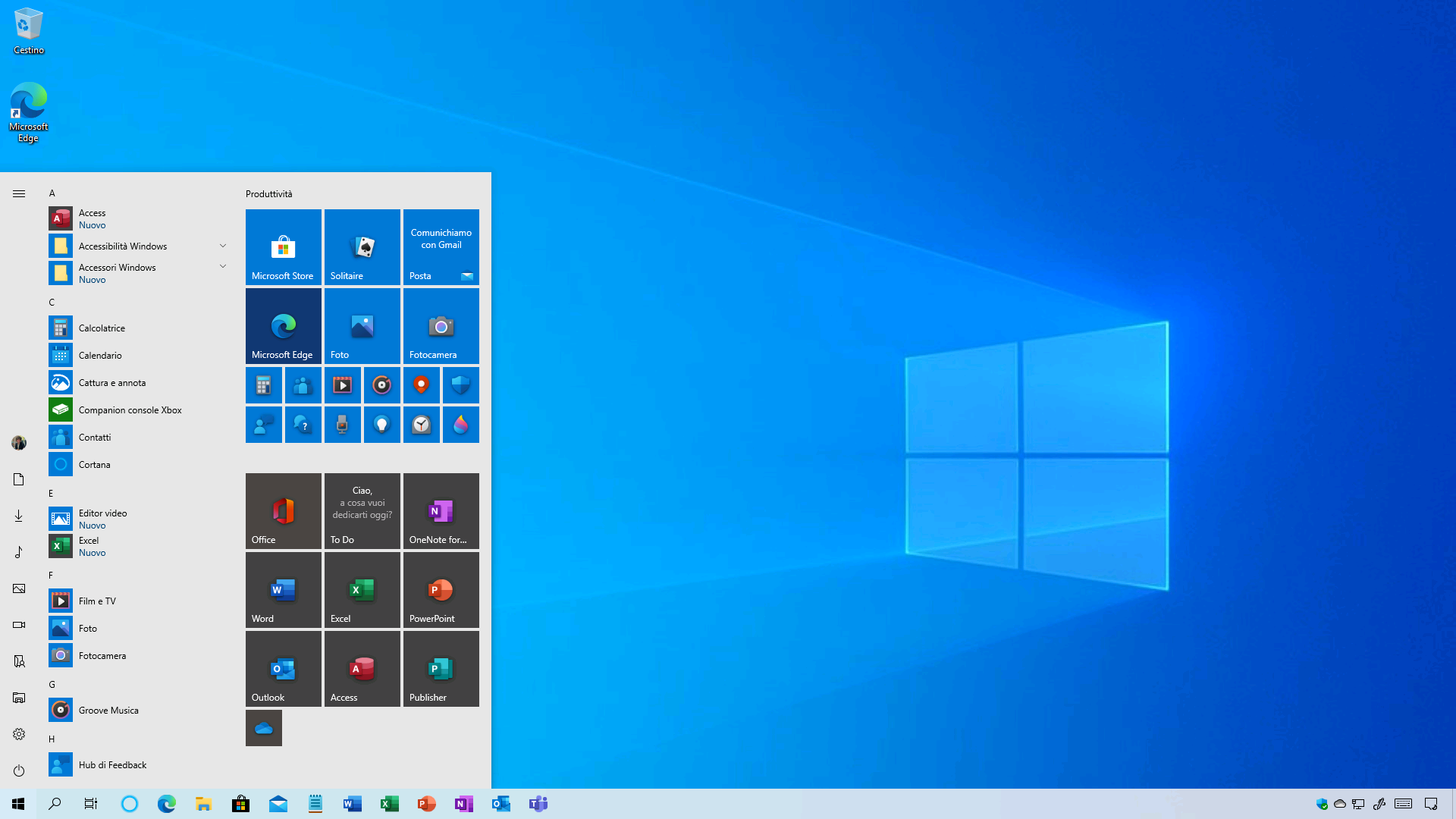
Notifiche e Centro notifiche
- Quando si riceve una notifica, cliccando sull’icona dell’ingranaggio, è possibile accedere rapidamente alla pagina delle impostazioni delle notifiche oppure disattivare le notifiche per quell’app.
- Avviando il Centro notifiche è presente la voce Gestisci notifiche per accedere rapidamente alle impostazioni.
Modalità tablet
Microsoft ha deciso di rivedere la modalità tablet per migliorarla e ampliarla:
Maggiore spaziatura tra le icone della Barra delle applicazioni.La casella di ricerca sulla Barra delle applicazioni è stata compressa in un’icona.Esplora file passa al layout ottimizzato al tocco.La tastiera touch si richiama automaticamente quando si toccano i campi di testo.
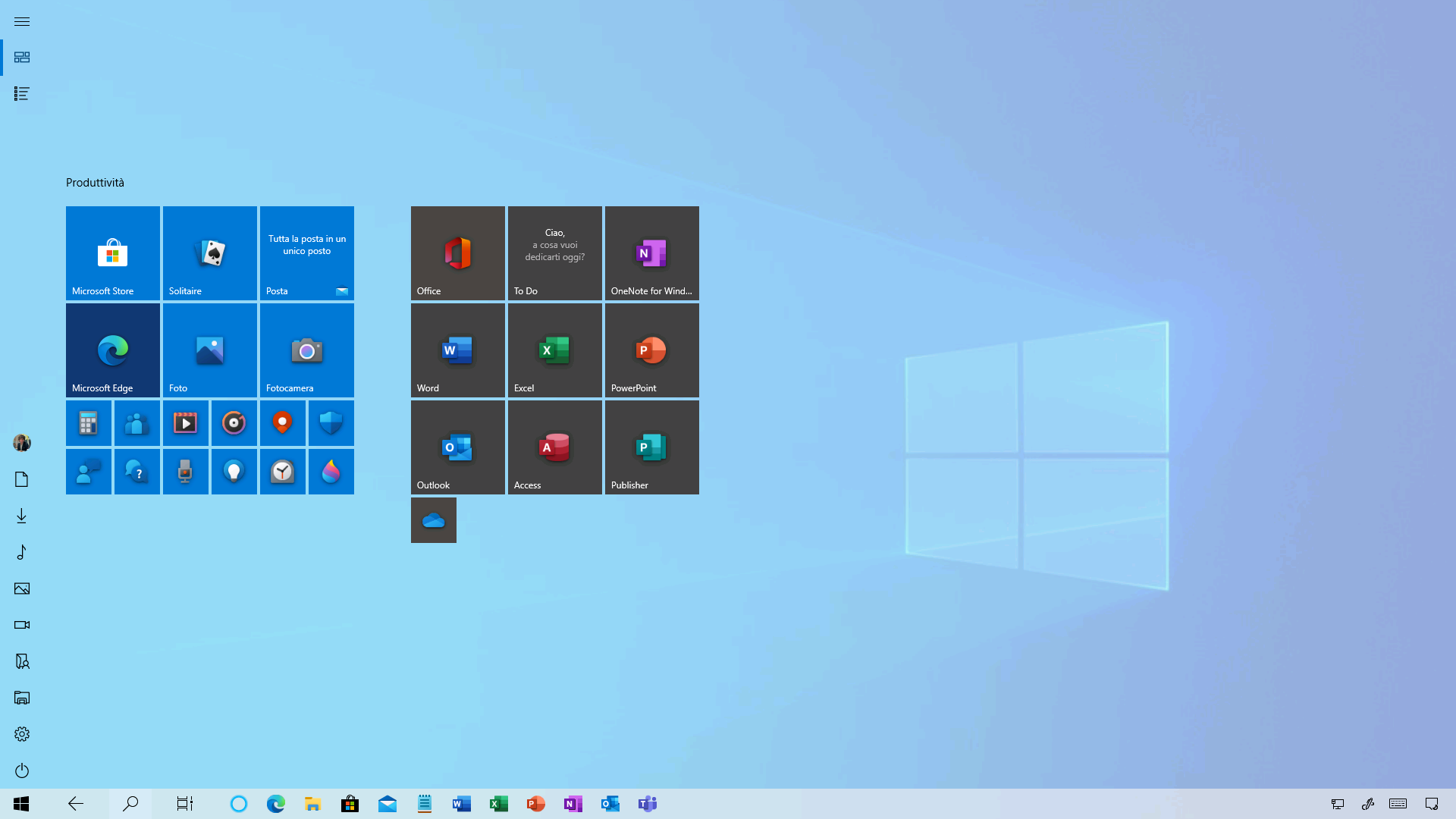
Tastiera SwiftKey
L’intelligenza di battitura arriva su Windows 10. L’italiano era già tra le lingue supportate con il precedente aggiornamento di Windows 10. Con May 2020 Update la funzionalità arriva in altre lingue.
Afrikaans (Sudafrica), albanese (Albania), arabo (Arabia Saudita), armeno (Armenia), azero (Azerbaigian), basco (Spagna), bulgaro (Bulgaria), catalano (Spagna), croato (Croazia), ceco (ceco Repubblica), danese (Danimarca), olandese (Paesi Bassi), estone (Estonia), finlandese (Finlandia), galiziana (Spagna), georgiana (Georgia), greca (Grecia), Hausa (Nigeria), ebraica (Israele), hindi ( India), ungherese (Ungheria), indonesiano (Indonesia), kazako (Kazakistan), lettone (Lettonia), lituano (Lituania), macedone (Macedonia), malese (Malesia), norvegese (Bokmal, Norvegia), persiano (Iran), Polacco (Polonia), rumeno (Romania), serbo (Serbia), serbo (Serbia), slovacco (Slovacchia), sloveno (Slovenia), svedese (Svezia), turco (Turchia), ucraino (Ucraina), uzbeko (Uzbek).
Dettatura vocale
È possibile utilizzare la funzione di dettatura anche in italiano in qualsiasi app che permette la scrittura del testo. Basta premere il pulsante del microfono nella tastiera touch oppure premere i tasti Windows + H.

Microsoft Edge
Microsoft Edge è stato sostituito da una nuova versione basata su Chromium. L’aggiornamento è stato rilasciato attraverso Windows Update; è possibile anche scaricare e installare manualmente il nuovo browser.
APPROFONDIMENTO | Download nuovo Microsoft Edge basato su Chromium in versione stabile
Microsoft è un’azienda attenta ai tempi dell’inclusione e dell’accessibilità.
APPROFONDIMENTO | Microsoft Edge ora supporta il 100% degli standard per l’accessibilità
APPROFONDIMENTO | Download nuova estensione di Microsoft Editor per Chrome ed Edge
Vi riportiamo alcune delle notizie più interessanti riguardanti il nuovo browser.
APPROFONDIMENTO | Microsoft Edge è ora il secondo browser desktop più utilizzato
APPROFONDIMENTO | Microsoft porta Windows Spotlight nella pagina Nuova scheda di Edge
APPROFONDIMENTO | Come creare e gestire le Raccolte (Collections) sul nuovo Microsoft Edge
APPROFONDIMENTO | Come personalizzare lo sfondo nella pagina Nuova scheda di Microsoft Edge
APPROFONDIMENTO | Come installare i temi di Google Chrome nel nuovo Microsoft Edge
APPROFONDIMENTO | Come bloccare l’installazione automatica del nuovo Microsoft Edge su Windows 10
APPROFONDIMENTO | Come attivare la protezione da adware e altri software indesiderati sul nuovo Microsoft Edge

Gestione attività
- Tipologia di disco – Il tipo di disco (SSD = disco a stato solido oppure HDD = disco meccanico) è adesso visibile in Gestione attività.
- Temperatura GPU – Se il PC/tablet ha una GPU dedicata come NVIDIA o AMD (e non integrata come quelle Intel), la temperatura sarà visibile nel Task Manager.
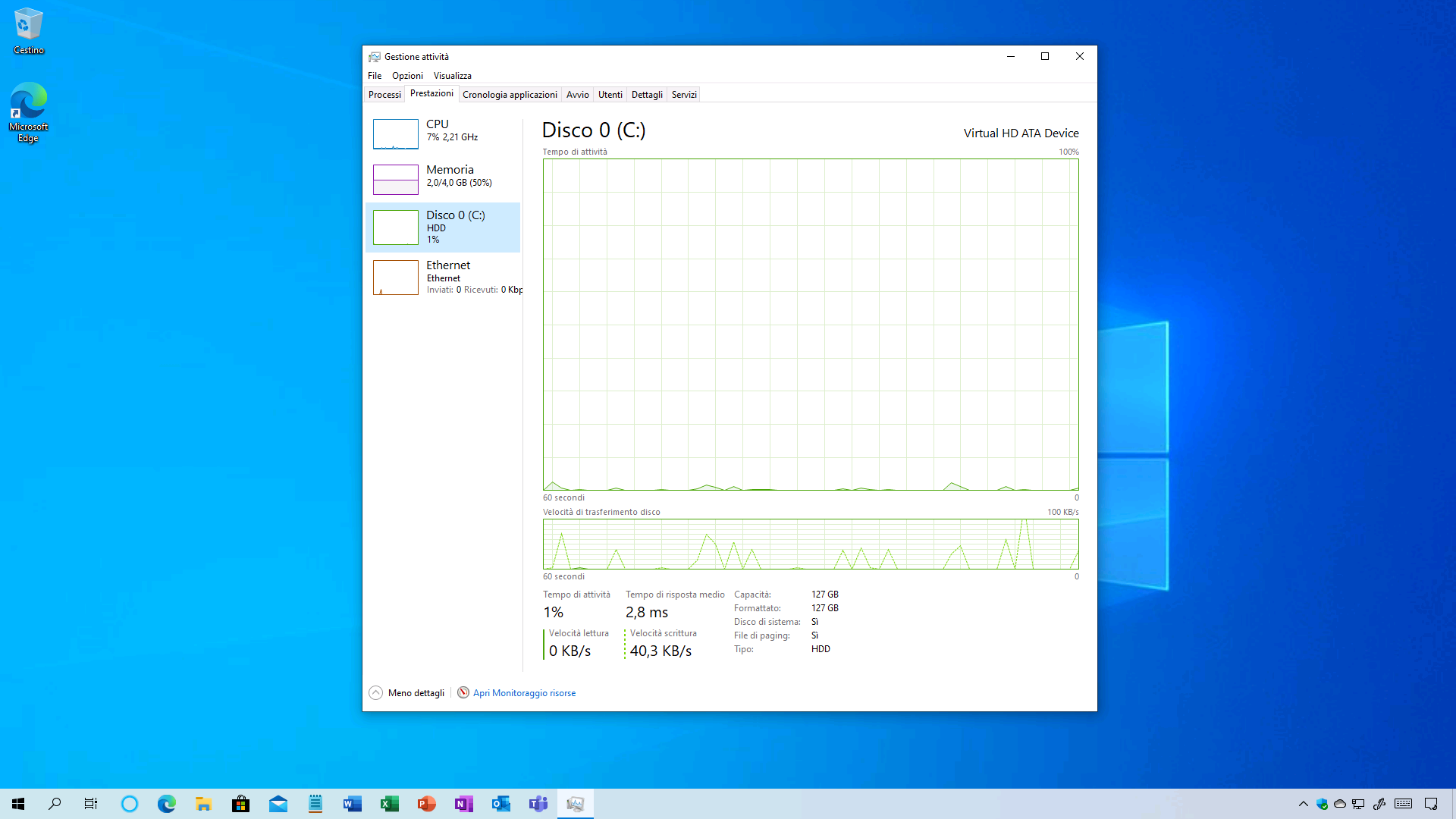
Il tuo telefono (Your Phone)
L’app Il tuo telefono è stata aggiornata e migliorata:
- Adesso è possibile condividere lo schermo dello smartphone senza la connessione Bluetooth.
- Il supporto alla condivisione dello schermo è stato esteso a OnePlus 6, OnePlus 6T, Samsung Galaxy S10e, S10, S10+, Note 8, Note 9, A8, A8+, S9, S9+, S8, S8+.
- Notifiche – Adesso è più facile gestire le notifiche in tempo reale. È possibile cancellarle singolarmente o tutte assieme direttamente dal PC, visualizzarle da un’unica posizione e altro ancora.
- Lettura dello schermo – Per gli utenti di TalkBack, nell’app Complemento de Il tuo telefono per Android è possibile attivare la funzionalità per attivare la lettura dello schermo sul PC/tablet Windows 10.
- Focus tracking – Lo strumento per ingrandire gli elementi incluso in Windows 10 adesso è pienamente compatibile con l’app Il tuo telefono.
- Lingua e layout della tastiera – Nella pagina per la condivisione dello schermo è disponibile una nuova icona che permette di accedere alla pagina nelle impostazioni del telefono per cambiare la lingua e le impostazioni della tastiera.
- Invia e ricevi messaggi MMS – Adesso è possibile inviare e ricevere immagini e GIF, incluso Giphy, direttamente dall’app Il tuo telefono.
- Indicatore messaggio non letto (badge)
- Riquadro Nav – Un indicatore visivo sul nodo Messaggi, che indica che avete messaggi non letti.
- Barra delle applicazioni del PC – Un indicatore visivo sull’icona dell’app Telefono sulla Barra delle applicazioni del PC, che indica che avete messaggi non letti.
- Conversazioni non lette – Indicatore visivo all’interno di thread con messaggi non letti.
- Immagini dei contatti – L’app sincronizzerà ora le miniature dei contatti per tutti i contatti che contengono immagini del profilo, in modo da poter identificare facilmente con chi state inviando messaggi.
- Risposta in-line – È possibile rispondere rapidamente ai messaggi di testo dalle notifiche toast senza dover aprire l’app.
- Emoji picker – Emoticon, persone, cibo e altro ancora. Potete facilmente aggiungere emoji ai messaggi di testo direttamente dall’app.
- PC/tablet con schermo touch – La funzione per condividere lo schermo può essere utilizzata con il touch (e non più solo il mouse) nei PC/tablet che supportano tale funzionalità.
- Indicatore della batteria e sfondo dello smartphone – Nel menu laterale dell’app verrà visualizzato l’indicatore della batteria e lo sfondo dello smartphone.
- Chiamate – È possibile effettuare e ricevere le chiamate direttamente sul PC/tablet Windows 10.
- Drag–and–drop dei file – È possibile inviare file dal PC con Windows 10 al proprio smartphone Samsung e viceversa. Questa feature richiede che lo smartphone e il PC siano collegati alla stessa rete Wi-Fi e che sul telefono sia installato Collegamento a Windows in versione 1.5 o superiore. A questo punto sarà possibile trascinare file fino a 512 MB da Esplora file nella finestra de Il tuo telefono per passarlo direttamente allo smartphone.
Tutte le novità introdotte con i diversi aggiornamenti dell’app sono disponibili a questo indirizzo.
Windows Subsystem for Linux (WSL) – Versione 2
WSL 2 è una nuova versione dell’architettura che alimenta il sottosistema Windows per Linux per eseguire i binari ELF64 Linux su Windows. Questa nuova architettura, che utilizza un vero kernel Linux, cambia il modo in cui questi binari Linux interagiscono con Windows e l’hardware del tuo computer, ma fornisce comunque la stessa esperienza utente di WSL 1 (l’attuale versione ampiamente disponibile). WSL 2 offre prestazioni del file system molto più veloci e piena compatibilità delle chiamate di sistema, che consente di eseguire più applicazioni come Docker! Maggiori informazioni (con la lista dei nuovi comandi) sono disponibili a questo indirizzo.
Il sottosistema Windows per Linux è stato aggiornato con alcune novità principali:
- In precedenza, la memoria della macchina virtuale WSL 2 (VM) cresceva per soddisfare le esigenze del flusso di lavoro, ma non si riduceva quando la memoria non era più necessaria. Con questo nuovo aggiornamento di Windows 10, poiché la memoria non è più utilizzata nella VM Linux, verrà liberata di nuovo su Windows, che ridurrà di conseguenza le dimensioni della memoria.
- Potrete connettervi alle applicazioni di rete WSL 2 Linux usando localhost.
- Nuove opzioni di configurazione globale per WSL – Queste opzioni verranno applicate a ciascuna delle distribuzioni WSL. Ciò consente inoltre di specificare le opzioni relative alla macchina virtuale (VM) WSL 2, poiché tutte le distro WSL 2 vengono eseguite all’interno della stessa macchina virtuale. Inoltre è possibile specificare un kernel Linux personalizzato!
- Aggiunto il supporto di WSL 2 per i dispositivi ARM64.
- Aggiunta la possibilità di impostare l’utente predefinito della distribuzione usando il file /etc/wsl.conf.
Tutte le novità sono disponibili a questo indirizzo.
Con l’aggiornamento May 2020 Update, Microsoft aggiornerà il sottosistema Windows per Linux direttamente da Windows Update. Non sarà più necessario attendere la nuova versione di Windows 10.
Il nostro obiettivo finale è che questo cambiamento sia senza soluzione di continuità, in cui il tuo kernel Linux è aggiornato senza che tu debba pensarci. Per impostazione predefinita, questo verrà gestito interamente da Windows, proprio come gli aggiornamenti regolari sul tuo computer. In Windows 10 versione 2004 dovrai temporaneamente installare il kernel Linux e riceverai un aggiornamento tra qualche mese che aggiungerà funzionalità di installazione e manutenzione automatiche. Abbiamo apportato questa modifica ora e avremo una patch in seguito per garantire che tutti gli utenti nella versione generale iniziale di WSL 2 saranno sottoposti a manutenzione tramite questo modello dinamico e nessuno verrà lasciato in uno stato intermedio utilizzando il sistema precedente.
Maggiori informazioni su questa funzionalità sono disponibili nell’articolo dedicato.
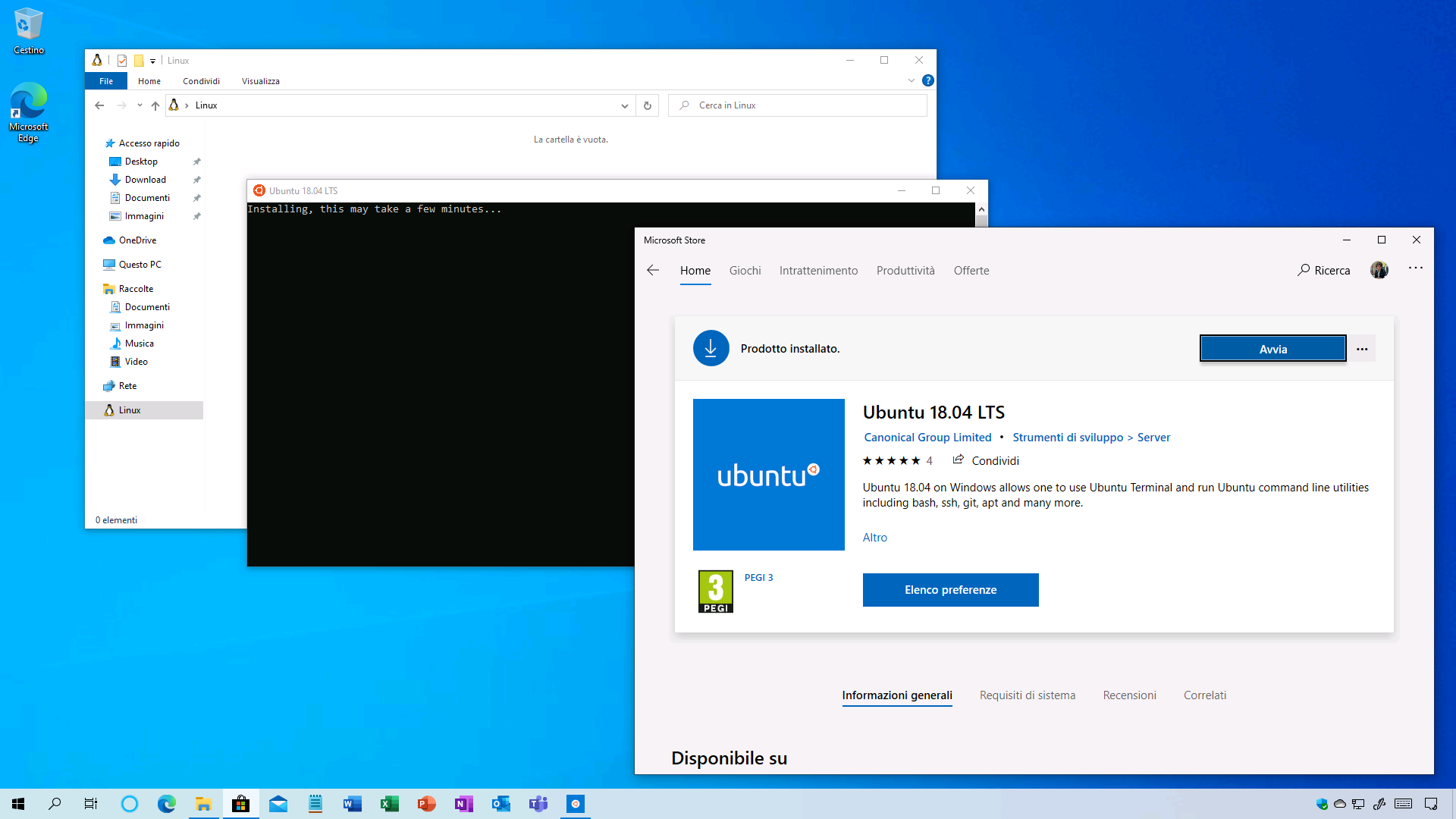
Windows Sandbox
Microsoft ha lanciato Windows Sandbox con la versione 1903 di Windows 10. Con l’aggiornamento May 2020 Update ha aggiunto nuove funzionalità:
- Supporto per i file di configurazione in modo da poter configurare alcuni aspetti della sandbox, come una vGPU, reti e cartelle condivise.
- Supporto per microfono.
- Possibilità di configurare l’ingresso audio dal file di configurazione.
- Possibilità di attivare la finestra di dialogo Accesso facilitato con Maiusc + Alt + [schermata di stampa].
- Entra ed esci dalla modalità a schermo intero con CTRL + Alt + [interruzione].
DirectX 12 Ultimate
Le nuove funzionalità DirectX Raytracing tier 1.1, Mesh Shader e Sampler Feedback sono disponibili con l’aggiornamento May 2020 Update. Tutti i dettagli delle nuove funzioni e i miglioramenti introdotti sono disponibili a questo indirizzo.
Kaomoji
Con la versione 1903 di Windows 10, premendo contemporaneamente i tasti Windows + . è possibile visualizzare il pannello delle emoj. Con May 2020 Update, Microsoft ha deciso di rilasciare le kaomoji per tutte le lingue del mondo. Le kaomoji sono dei volti con espressioni che è possibile creare combinando vari caratteri.
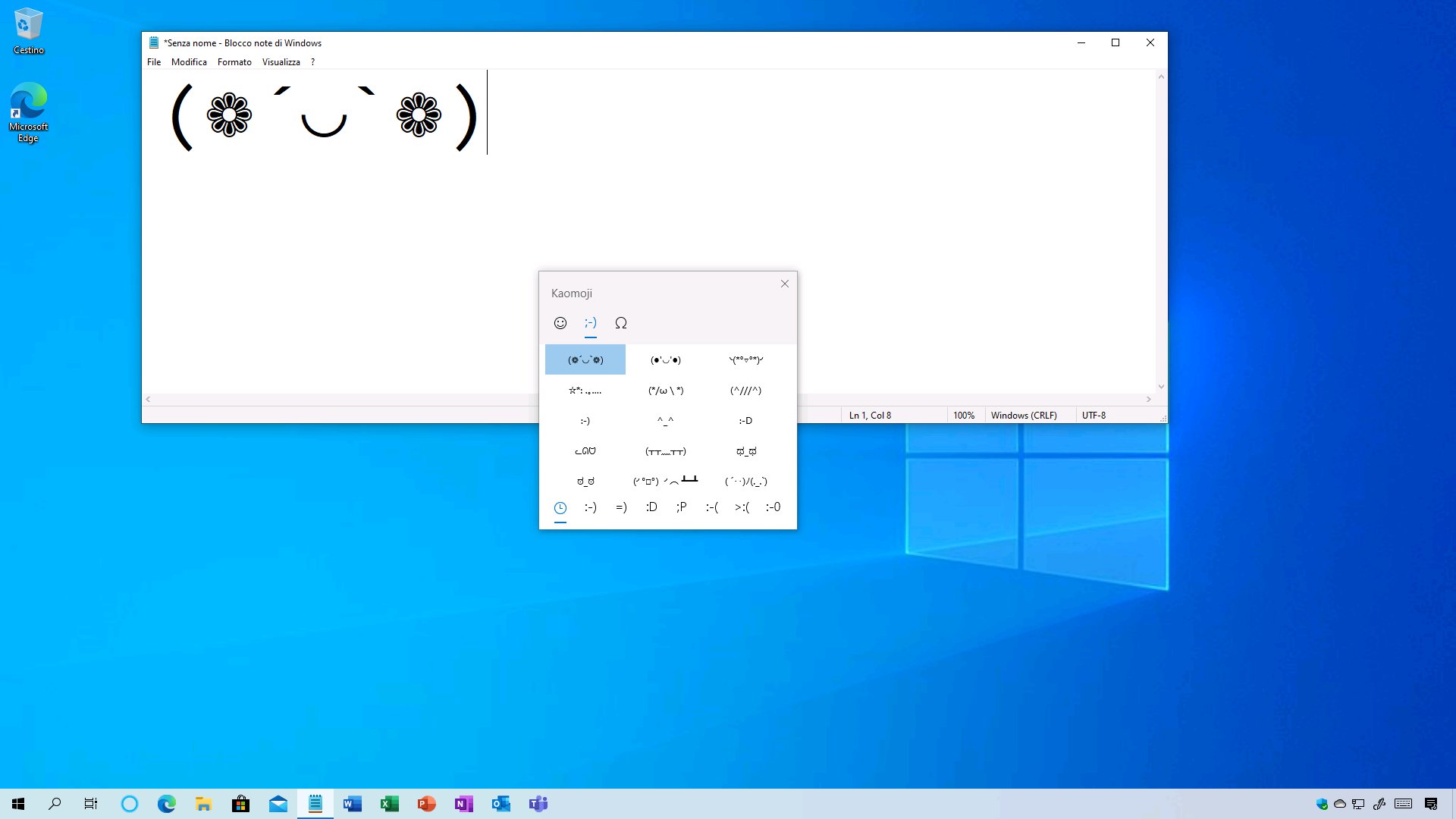
Sequenza temporale
- La ricerca tra gli elementi della Sequenza temporale è stata migliorata. Adesso sarà più facile trovare gli elementi quando di inizia a digitare da tastiera.
- Cambio nome desktop virtuale – Adesso è possibile rinominare i desktop virtuali.

Microsoft Defender
- Windows Defender è stato rinominato Microsoft Defender per riflettere l’approccio multipiattaforma alla sicurezza degli endpoint.
- Migliorata l’integrazione di Advanced Threat Protection con gli account aziendali o dell’istituto di istruzione.
- Protezione anti–manomissione – La funzione per impedire ad altri utenti di manomettere le caratteristiche di sicurezza importanti è nuovamente disponibile. Maggiori informazioni sono disponibili a questo indirizzo.
- Blocco app potenzialmente indesiderata – In Controllo delle app e del browser > Impostazioni di protezione basate sulla reputazione è disponibile la nuova voce Blocco app potenzialmente indesiderata, che protegge il dispositivo da app con reputazione negativa che potrebbero causare comportamenti imprevisti.
Nuova icona.
APPROFONDIMENTO | Fix elementi ignorati durante l’analisi di Windows Defender in Windows 10
APPROFONDIMENTO | Microsoft porta la protezione di Windows 10 su Windows 7, 8.1, macOS …e Linux

PowerToys
Microsoft PowerToys è un set di utilità per consentire agli utenti esperti di ottimizzare la propria esperienza con Windows per una maggiore produttività. Il tool offre agli utenti esperti nuovi modi per ottenere una maggiore efficienza dalla shell di Windows 10 e personalizzarla per i singoli flussi di lavoro. Le novità introdotte con la nuova versione sono riportate di seguito:
- Nuova utility PowerRename, che permette di rinominare in blocco diversi file in base a determinate caratteristiche.
- Supporto per la modalità scura dell’Esplora risorse.
- Miglioramenti per la FancyZones.
Maggiori informazioni sulle novità rilasciate sono disponibili a questo indirizzo.
APPROFONDIMENTO | Download PowerToys, i tweak di Windows 95 tornano su Windows 10
Assistente vocale e Lente di ingrandimento
- L’assistente vocale annuncerà le modifiche ai caratteri solo quando vengono effettivamente annunciate.
- Il suono di correzione automatica del Narratore è stato aggiornato per renderlo più coerente con l’esperienza di modifica.
- L’esperienza di navigazione e lettura dell’Assistente vocale è stato aggiornato per supportare Chrome.
- L’esperienza di Outlook con Magnifier è stata aggiornata: adesso quando è impostato può tenere traccia del cursore di testo al centro dello schermo. Freccia su e giù in un elenco di e-mail non forzerà più la finestra a sinistra dell’elenco di messaggi.
- Il comando “Tabella successiva” per Excel funziona correttamente.
- L’assistente vocale è in grado di leggere le caselle di controllo in Listview.
- Migliorata la login di fallback dell’assistente vocale quando di tenta la lettura di un elemento senza nome per l’accessibilità.
- L’assistente vocale mostrerà le proprietà “non valide” o “obbligatorie” su più elementi.
- Usando il Braille, gli utenti potranno attivare i collegamenti in modo affidabile tramite il tasto di routing.
- L’assistente vocale è più affidabile in Chrome e nel nuovo Microsoft Edge.
- Miglioramenti alla lettura delle tabelle – L’assistente vocale ora è più efficiente nella lettura delle tabelle. Le informazioni sull’intestazione non vengono ripetute durante la navigazione all’interno della stessa riga o colonna. Anche l’immissione e l’uscita dalle tabelle è meno dettagliata.
- Riepilogo della pagina web dell’Assistente vocale – È disponibile un nuovo comando nell’Assistente vocale per fornire un riepilogo della pagina web! (Narratore + S). Attualmente questo comando fornirà informazioni su collegamenti ipertestuali, punti di riferimento e intestazioni.
- Impostazione del cursore del testo della lente di ingrandimento – Windows Magnifier ha una nuova capacità di mantenere il cursore del testo al centro dello schermo, rendendo più semplice e agevole la digitazione. Centrato sullo schermo è attivo per impostazione predefinita e può essere modificato nelle impostazioni della lente di ingrandimento.
- Link “Click me” – Vi sentite frustrati nella tabulazione con i link “Click me”? Il narratore ora può dirbi il titolo della pagina a cui è collegato: basta premere Maiusc + Ctrl + D, e il narratore prenderà l’URL del collegamento ipertestuale in cui vi trovate e lo invierà a un servizio online che fornirà il titolo della pagina al narratore. Se desiderate disabilitare l’utilizzo di tutti i servizi online da parte dell’Assistente vocale, potete disattivarlo nelle Impostazioni dell’Assistente vocale.
- Lettura automatica pagine web ed e-mail – Il narratore leggerà automaticamente i siti web e le e-mail appena il caricamento sarà completato.
- La modalità di ricerca dell’Assistente vocale ora reimposta lo scoping su tutti gli elementi ogni volta che viene aperto.
- L’assistente vocale offre una lettura delle e-mail più fluida con il programma di Outlook o con l’app Posta di Windows 10.
- Migliorata la lettura delle cartelle di Outlook per un’esperienza di triaging ottimale.
- I suoni sono stati completamente aggiornati per renderli più funzionali e reattivi. Inoltre sono stati aggiunti dei suoi per le azioni più comuni.
- La lente di ingrandimento funziona meglio con Chrome e Firefox.
Maggiori informazioni sono disponibili a questo indirizzo.

Scorciatoie da tastiera
May 2020 Update introduce nuove scorciatoie da tastiera:
- Windows + Ctrl + Shift + B risolve i problemi delle schermate nere.
- Windows + Ctrl + Shift + L aiuta a risolvere i problemi della schermata di blocco: viene visualizzato un codice di errore che può essere fornito al supporto tecnico per la risoluzione del problema.
- Windows + H avvia la dettatura vocale in qualsiasi programma che supporta la scrittura del testo.
Altre novità
- Dalla vecchia utility Pulizia disco è stata rimossa la cartella Download.
- L’utility Magnifier UI (Lente di ingrandimento) è stata aggiornata: supporta il tema scuro e permette di impostare delle dimensioni del testo personalizzato.
- Non è più necessario avviare Windows Sandbox con i privilegi di amministratore.
- Se la connessione di rete viene disconnessa inaspettatamente, il banner Miracast ora mostra un pulsante di chiusura da utilizzare se necessario.
- Modalità provvisoria – Il PIN di Windows Hello potrà essere usato anche in modalità provvisoria.
Il Blocco note (noto anche con il nome di Notepad) è diventato un’app del Microsoft Store.- Risolto il bug che portava alcuni utenti a visualizzare spesso una notifica in cui si diceva che il loro account doveva essere corretto, ma la pagina Impostazioni che si apriva mostrava che non era necessario alcun intervento.
- I file .HEIC potranno essere stampati o impostati come sfondo dall’Esplora file.
- Aggiunto il supporto dello standard Bluetooth A2DP, che permette di utilizzare le casse del PC trasmettendo l’audio dallo smartphone. La funzione era disponibile in Windows 7, ma Microsoft decise di rimuoverla in Windows 8.1. Nella versione 2004 di Windows 10 è nuovamente disponibile. Maggiori informazioni sono disponibili a questo indirizzo.
- Aggiunto il supporto agli standard Wi-Fi, WPA 3 e FIDO 2.
- Nuove regole di sicurezza – maggiori informazioni sono disponibili a questo indirizzo.

Office 365
Se siete una scuola o una università? Vi ricordiamo il nostro articolo relativo a Office 365 Education. Le funzionalità incluse nella versione 2004 di Windows 10 si integrano perfettamente con Office 365.
App consigliate
Articoli consigliati
- Come aiutare altri utenti inesperti a distanza con l’app Assistenza rapida
- Windows 10 taglia finalmente il traguardo di 1 miliardo di dispositivi!
- Come installare il nuovo Esplora file di Windows 10X su un normale PC con Windows 10
Non dimenticate di scaricare la nostra app per Windows, per Android o per iOS, di seguirci su Facebook, Twitter, YouTube, Instagram e di iscrivervi al Forum di supporto tecnico, in modo da essere sempre aggiornati su tutte le ultimissime notizie dal mondo Microsoft.
Articolo di Windows Blog Italia